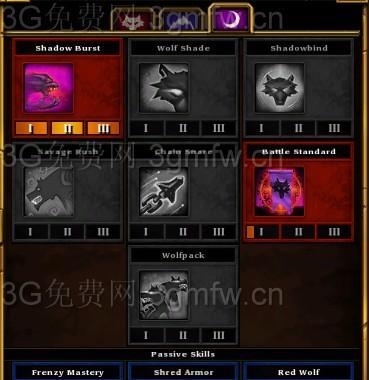如何去除U盘的写保护状态(简易教程帮助您解除U盘写保护状态)
在使用U盘的过程中,有时候会遇到U盘被设置为写保护状态无法进行任何操作的情况。本文将介绍如何解除U盘的写保护状态,使您能够继续使用U盘进行数据存储和传输。

一、检查U盘开关是否处于写保护状态
1.检查U盘外壳上是否有开关按钮,并确保该按钮未被切换到"锁定"或"写保护"位置。
二、使用注册表编辑器进行修改
1.打开运行窗口,输入“regedit”并回车,打开注册表编辑器。
2.导航至"HKEY_LOCAL_MACHINE\SYSTEM\CurrentControlSet\Control\StorageDevicePolicies"。
3.右键点击StorageDevicePolicies文件夹,选择新建-DWORD(32位)值。
4.将新建的DWORD值命名为"WriteProtect"。
5.双击WriteProtect,将数值数据改为0,然后点击确定。
6.关闭注册表编辑器,重新插入U盘,检查是否解除了写保护状态。
三、使用磁盘管理工具解除写保护
1.按下Win+X组合键,选择“磁盘管理”打开磁盘管理工具。
2.找到U盘所在的磁盘,右键点击该磁盘,选择“属性”。
3.在属性对话框中,选择“安全性”选项卡,点击“编辑”。
4.在“权限”对话框中,选择“完全控制”复选框,然后点击确定。
5.关闭磁盘管理工具,重新插入U盘,检查是否解除了写保护状态。
四、使用命令行工具清除写保护
1.打开命令提示符窗口,输入“diskpart”并回车,打开磁盘分区工具。
2.输入“listdisk”命令显示所有可用磁盘。
3.输入“selectdiskX”(X为U盘所在磁盘号)选择目标磁盘。
4.输入“attributesdiskclearreadonly”命令清除磁盘的只读属性。
5.关闭命令提示符窗口,重新插入U盘,检查是否解除了写保护状态。
五、使用专业软件解除写保护
1.下载并安装U盘解除写保护软件。
2.运行软件并连接U盘。
3.在软件界面中选择U盘,并点击解除写保护按钮。
4.等待软件完成解除写保护操作。
5.断开并重新连接U盘,检查是否解除了写保护状态。
六、检查U盘硬件故障
1.如果以上方法均无效,可能是U盘本身存在硬件故障。
2.尝试将U盘连接到另一台电脑上,检查是否仍然处于写保护状态。
3.如果是硬件故障,建议联系售后服务提供商进行维修或更换。
通过本文的介绍,您可以学会多种方法来解除U盘的写保护状态。根据不同情况选择合适的解决方案,可以帮助您顺利恢复U盘的正常使用。记住,在进行任何操作之前,请备份重要数据以避免数据丢失。
如何去掉U盘的写保护状态
在使用U盘的过程中,有时会遇到U盘被设置为写保护状态,导致无法往其中写入或删除数据的问题。本文将介绍如何去除U盘的写保护状态,解决这一困扰。
一、检查U盘开关
检查U盘本身是否有物理开关,有的U盘在外壳上会有一个可切换的开关,该开关用于锁定或解锁U盘的写入功能。确保该开关处于解锁状态。
二、使用命令行工具
如果U盘没有物理开关或开关已经处于解锁状态,可以尝试使用命令行工具来去除写保护状态。打开命令提示符,输入“diskpart”进入磁盘管理工具。
三、选择U盘
在磁盘管理工具中,输入“listdisk”命令,显示所有可用磁盘。根据U盘的大小和其他特征,选择对应的磁盘。
四、选择分区
输入“selectdiskn”(n为U盘对应的磁盘号)命令,选择U盘所在的磁盘。
五、清除只读属性
输入“attributesdiskclearreadonly”命令,清除U盘的只读属性,解除写保护状态。
六、格式化U盘
如果以上步骤无效,可以尝试将U盘格式化,清除所有数据和写保护状态。输入“formatfs=ntfsquick”命令(ntfs为文件系统类型,可以根据需要更改),开始格式化U盘。
七、使用注册表编辑器
如果上述方法仍然无法解决问题,可以尝试使用注册表编辑器来修改U盘的注册表项。打开注册表编辑器,找到路径"HKEY_LOCAL_MACHINE\SYSTEM\CurrentControlSet\Control\StorageDevicePolicies",将WriteProtect键值设置为0。
八、更新驱动程序
有时,U盘的写保护问题可能是由于驱动程序不兼容或过时导致的。在设备管理器中找到U盘对应的驱动程序,右键点击选择“更新驱动程序”。
九、检查病毒
某些病毒可能会在U盘上设置写保护状态,以阻止用户修改或删除数据。使用杀毒软件对U盘进行全面扫描,清除潜在的病毒。
十、尝试其他电脑
如果在一台电脑上无法解除U盘的写保护状态,可以尝试将U盘插入其他电脑,看是否可以正常写入数据。
十一、联系厂商支持
如果以上方法都无法解决问题,建议联系U盘的厂商支持,寻求专业帮助和解决方案。
十二、备份重要数据
在操作解除U盘的写保护状态前,务必先备份U盘中的重要数据,以防误操作导致数据丢失。
十三、小心操作
在进行任何修改操作前,请再次确认U盘中没有重要的数据,并小心操作,避免对其他磁盘或文件造成损坏。
十四、防止写保护状态再次出现
在使用U盘时,应注意不要频繁插拔,避免受到磁场影响或机械故障导致写保护状态出现。
十五、
通过检查U盘开关、使用命令行工具、修改注册表项等方法,可以解除U盘的写保护状态。在解决问题前,请备份重要数据,并小心操作,以免造成数据丢失或其他损坏。如若问题依然无法解决,建议联系厂商支持。
版权声明:本文内容由互联网用户自发贡献,该文观点仅代表作者本人。本站仅提供信息存储空间服务,不拥有所有权,不承担相关法律责任。如发现本站有涉嫌抄袭侵权/违法违规的内容, 请发送邮件至 3561739510@qq.com 举报,一经查实,本站将立刻删除。
关键词:u盘
- 双CPU主板的优缺点(解析双CPU主板的优势与劣势)
- Mac如何查看内存使用情况(掌握内存管理)
- 探索LOL符文天赋的选择之道(从设置到优化)
- 《求生之路2steam秘籍大揭秘》(教你如何游刃有余地打通关卡)
- 解决台式电脑缺少音频设备的问题(如何为台式电脑添加音频设备)
- 好玩的双人联机游戏大全——一起畅快玩乐(探索多样化的双人游戏世界)
- 如何轻松操作荣耀手机截屏(快速截屏)
- 桌面任务栏从底部还原,恢复传统的布局(如何将桌面任务栏还原到屏幕底部)
- 笔记本电池激活修复需要多长时间(探讨笔记本电池激活修复的时间因素及关键影响因素)
- 电脑频繁蓝屏重启的原因分析(探究电脑蓝屏的诱因及解决方法)
- 如何判断电脑处理器配置的高低水平(探索处理器配置评估的关键因素及方法)
- 在虚拟机中安装软件的完整教程(掌握虚拟机安装软件的步骤和技巧)
- 揭秘国产最强发动机,谁将称霸(探寻中国造发动机领域的巅峰之作)
- 笔记本i7第10代与i5第11代,性能到底谁更强(技术升级与核心优化)
- 《狂战士流派加点攻略》(探索最强狂战士加点方案)
- 《探索技能升级代码,助力你在《上古卷轴5》中成为强大的冒险者》(解密技能点升级、优化游戏体验、提升战斗力)
- 《DNF枪炮师技能加点图详解》(通过技能加点图优化枪炮师输出——技能点)
- LOL游戏中快速获得蓝色精粹的方法(高效获取蓝色精粹的秘籍与技巧)
- 电脑已连接但无法上网的解决方法(排除故障)
- 全面了解CF信誉积分查询(掌握查询CF信誉积分的方法和重要性)
常见难题最热文章
- 最新文章
-
- 选择适合的FC游戏模拟器,畅享游戏乐趣(挑选合适的FC模拟器)
- 电脑如何修改照片大小KB(简单教程帮你调整照片大小)
- 《梦幻西游宠物技能大全》(探索宠物技能)
- 华为鸿蒙系统版本升级方法大揭秘(一键升级华为鸿蒙系统)
- 手机无法连接WiFi,别人却能正常上网的原因(探究手机连接WiFi异常的原因以及解决办法)
- Win10系统的分盘教程(详细介绍Win10系统如何进行分盘操作)
- 如何装电脑系统盘(一步步教你安装电脑系统盘)
- 电脑主板结构图解——揭开电脑核心的神秘面纱(深入解读电脑主板的构造)
- 皮城执法官打野符文出装指南(揭秘最强皮城执法官打野符文和出装搭配)
- 解决电脑没有声音的问题(一步步教你安装声卡驱动)
- 输入法没有选字框的原因及解决方法(探究输入法选字框缺失的问题)
- Win7正版与盗版的区别(探讨正版和盗版Win7操作系统的差异)
- 2024年最新回合制手游排行榜揭晓(一览最新回合制手游)
- 快速删除大量方块的指令大揭秘(Minecraft神级指令助你快速清理方块堆)
- 探索DNF天空套的获取方式(打造最强角色装备的关键秘籍)
- 热门文章
-
- 台式电脑(机械硬盘与固态硬盘的优缺点对比及选购指南)
- 淘宝历史价格曲线解读与分析(揭秘淘宝商品价格波动规律)
- 电脑配置详细数据查看方法(了解你的电脑配置)
- 电脑开不了机,风扇在转怎么办(解决电脑开机问题的有效方法)
- 如何将华为手机数据快速转移到苹果手机(一步步教你将华为手机的数据迁移到苹果手机)
- 使用无U盘破解Win7开机密码的方法(绕过Win7开机密码的技巧和步骤)
- 《探寻DNF心悦宠物的美丽奇遇》(选择最美宠物)
- 自动目录与页码生成的重要性与应用(提高文档排版效率的关键技巧)
- 解决U盘写保护问题的方法(如何解除U盘的写保护功能)
- 七巧板拼法的多样性(探索七巧板的各种拼法)
- 一体机电脑亮度调整指南(轻松掌握一体机电脑亮度调节技巧)
- 《穿越火线排位等级顺序揭秘》(了解CF排位等级顺序)
- 如何选择配置合适的笔记本电脑(为了满足你的需求)
- 剑侠情缘手游职业推荐
- 探索单元格设置文本格式的魅力(优化信息展示与提升阅读体验)
- 热门tag
- 标签列表
- 友情链接